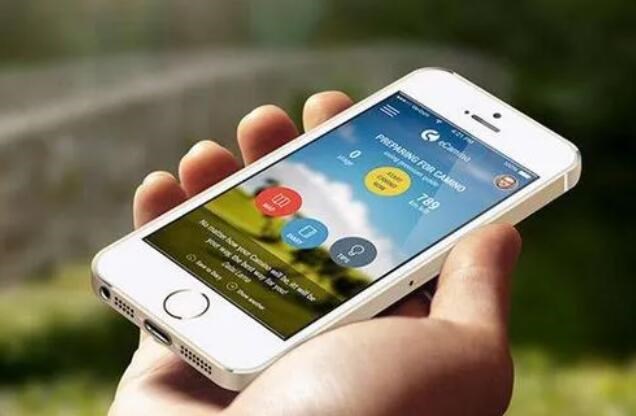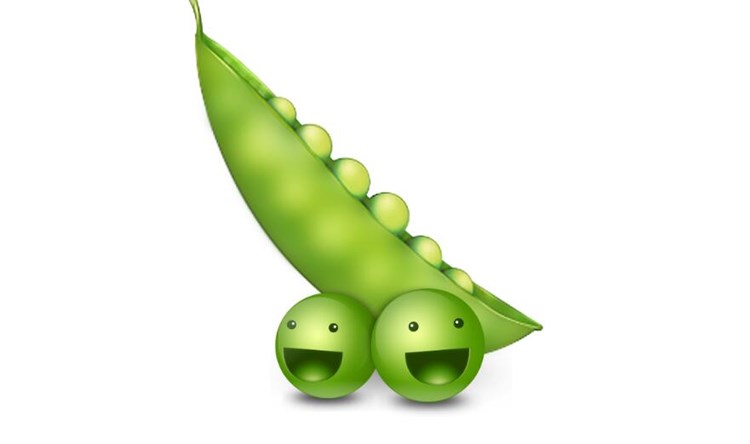Android Studio是谷歌为开发Android应用程序而提供的集成开发环境(IDE)。它不仅提供了丰富的开发工具和功能,还能帮助开发者轻松地构建和打包APK文件。
APK文件是Android应用程序的安装包,包含了应用程序的所有组件、资源和代码。打包APK是将开发的Android应用程序编译、优化并打包成APK文件的过程。下面详细介绍如何使用Android Studio打包APK。
步骤1:创建一个新项目或打开现有项目
在Android Studio中,您可以选择创建一个新的Android项目或打开一个现有的项目。如果是创建新项目,请按照向导的指示来设置项目的基本参数,包括应用程序的名
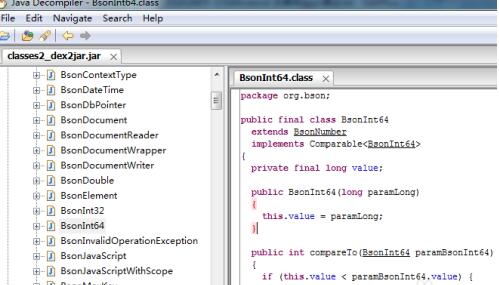
称、包名、最低支持的Android版本等。
步骤2:构建和编译项目
一旦您的项目设置完毕,您可以开始构建和编译项目。Android Studio会自动构建您的项目,生成相应的资源文件和编译代码。您可以在Build菜单下选择Build Project来手动触发项目的构建过程。
步骤3:选择构建变种(Build Variants)
Android应用程序可以有不同的构建变种,例如debug版和release版。每个变种可以具有不同的构建配置,例如启用或禁用调试模式、设置不同的签名证书等。您可以使用Android Studio的Build Variants窗口来选择您想要构建的变种。
步骤4:配置构建类型(Build Type)
每个构建变种都有一个关联的构建类型,例如debug变种的构建类型是debug,release变种的构建类型是release。在构建类型的配置中,您可以定义应用程序的编译选项、版本号、应用程序图标等。
步骤5:配置签名证书(Signing Configuration)多渠道生成apk
APK文件必须使用签名证书进行签名,以确保文件的完整性和安全性。在Android Studio的Sig怎么把数据一起打包进apk里ning Configuration中,您可以选择使用Debug证书进行调试构建,或者创建一个新的Release证书用于发布构建。您可以通过选择Build菜单下的Generate Signed Bundle / APK来配置签名证书。
步骤6:打包APK文件
一旦您完成了构建配置和签名证书的设置,就可以开始打包APK文件了。在Android Studio的Build菜单下选择Generate Signed Bundle / APK,然后选择APK选项。接下来,您可以选择要打包的构建变种和构建类型,并指定输出的APK文件路径。
步骤7:优化APK文件
Android Studio会自动对打包的APK文件进行优化处理,以减小文件大小并提高性能。优化的过程包括压缩资源、移除无用的代码和资源、优化dex文件等。您可以在Build菜单下选择Analyze APK来查看APK文件的内容和优化结果。
通过以上步骤,您可以使用Android Studio轻松地构建和打包APK文件。请注意,打包APK是Android应用程序发布的最后一步,确保在打包之前对应用程序进行了充分的测试和调试,以确保应用程序的质量和稳定性。

 易嘉科技
易嘉科技